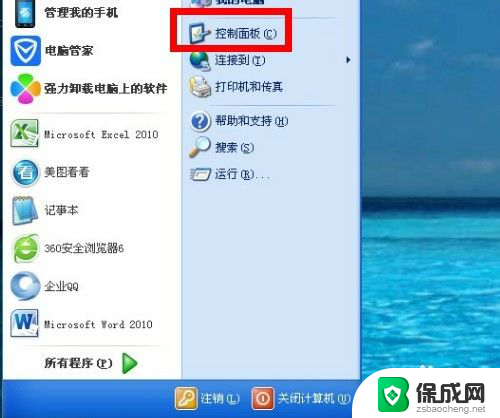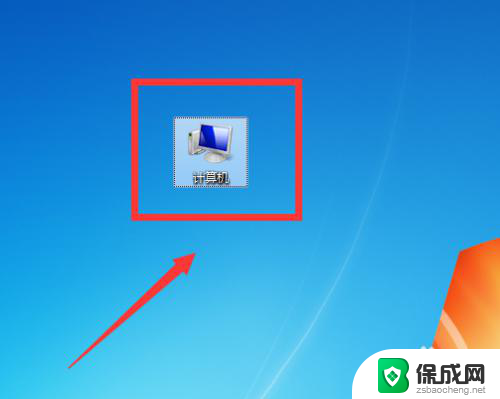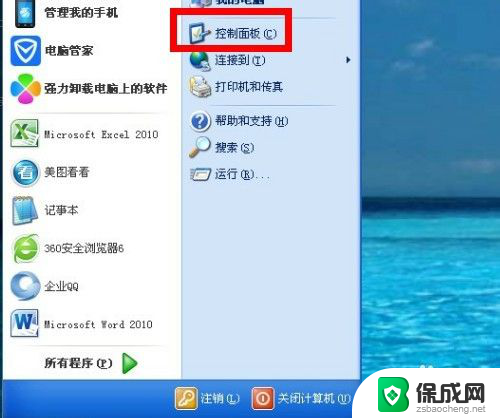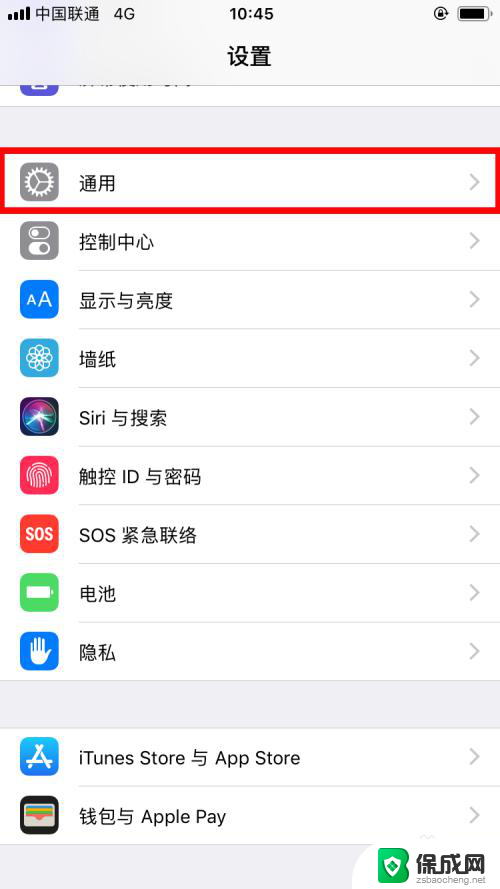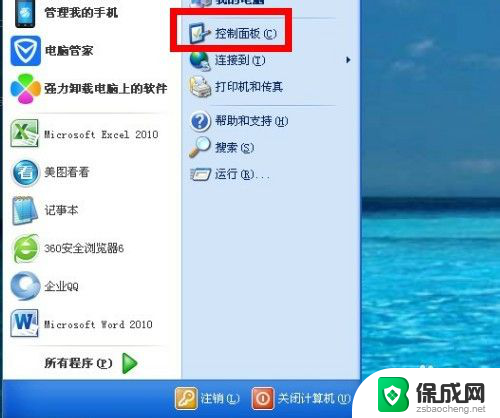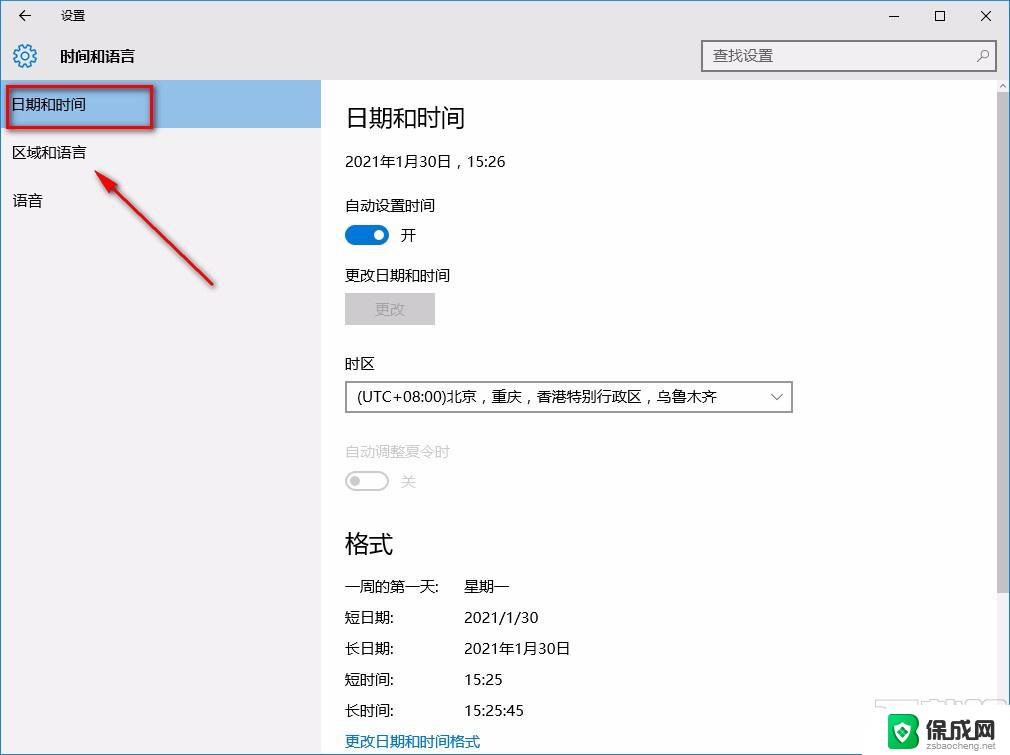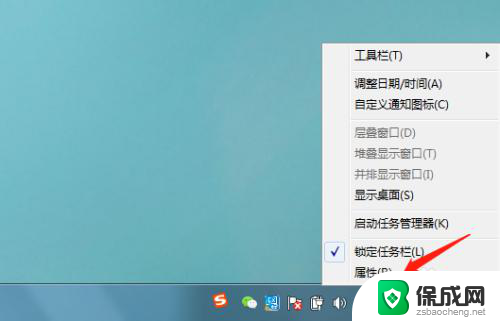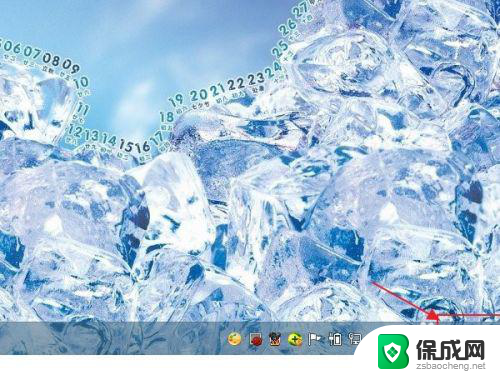苹果电脑怎么改时间 Mac系统如何调整时间日期
更新时间:2024-04-18 13:59:31作者:xiaoliu
苹果电脑是一款功能强大的电脑产品,而在使用过程中可能会遇到需要调整时间日期的情况,在Mac系统中,调整时间日期非常简单,只需要点击系统偏好设置中的日期与时间选项,然后手动设置时间和日期即可。通过这种简单操作,我们可以确保电脑上显示的时间日期始终准确无误,更好地进行工作和生活。
具体步骤:
1.点击下图中的系统偏好设置
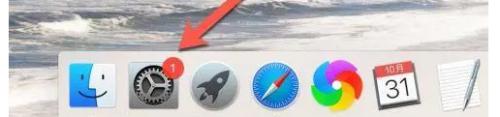
2.选择日期和时间
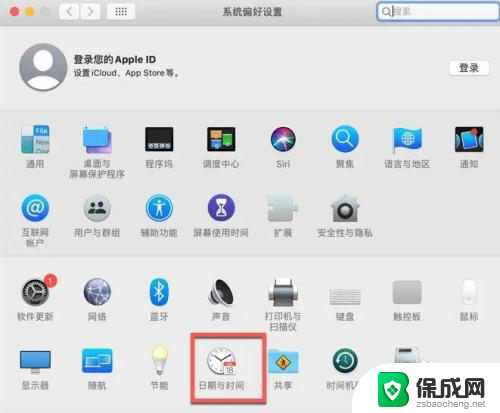
3.打开设置窗口,我们需要先解锁才能进行设置,点击下方的锁图标。
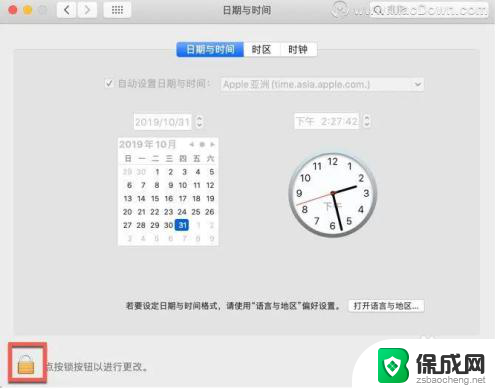
4.点击后弹出窗口,需要输入系统密码,输入后点击解锁按钮。
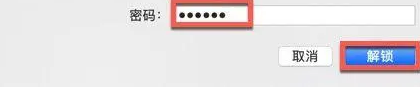
5.将自动设置日期和时间的勾选去掉
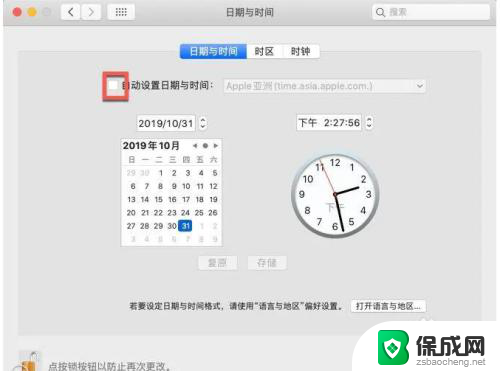
6.然后就能进行设置了,在左边的日历里。我们可以选择任意的日期,点击选中后点击下方的‘存储’按钮就行了。如果要修改时间,则可以点击右边的时间输入框,然后输入具体的数字,也需要点击‘存储’按钮来保存。
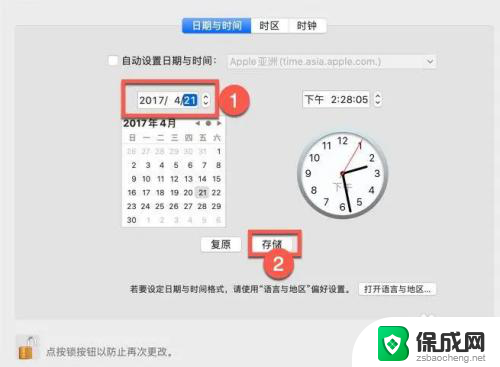
7.设置完,我们可以看下菜单栏上的时间,已经是新的日期时间了。
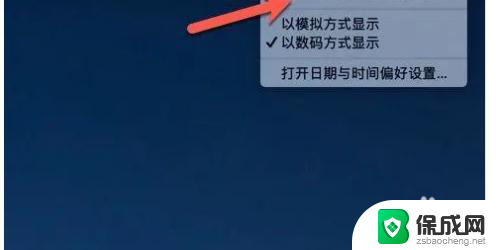
以上就是苹果电脑如何更改时间的全部内容,如果你遇到这种情况,你可以根据小编的操作步骤来解决问题,非常简单快速。